电脑怎么做系统u盘安装win7?用u盘给电脑重装系统是很多人都知道事情,但是具体怎么操作就有人不是很清楚了。下面小编就来演示下u盘安装win7电脑系统的方法给大家。
工具/原料:
系统版本:win7旗舰版
品牌型号:华硕UX30K35A
软件版本:口袋装机工具v3.1.329.319
方法/步骤:
电脑怎么做系统u盘安装win7的方法
1、首先需要下载安装口袋装机软件,将u盘插入电脑点击u盘重装系统。
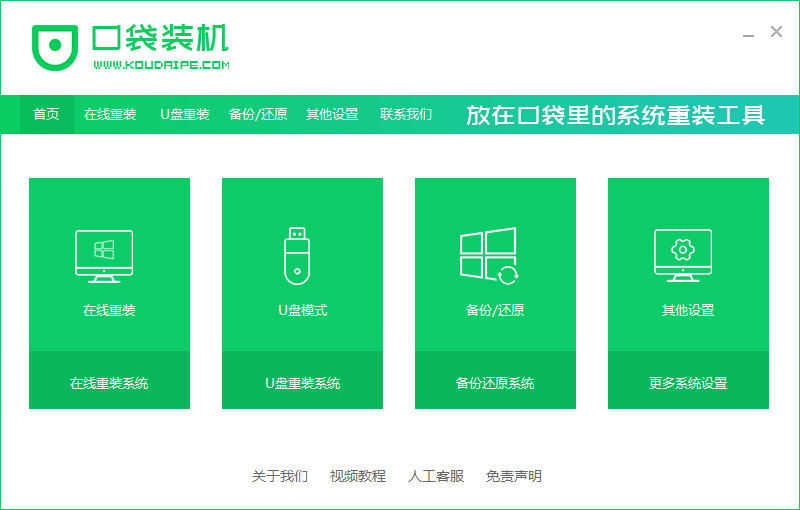
2、选择好自己的u盘设备,点击开始制作。
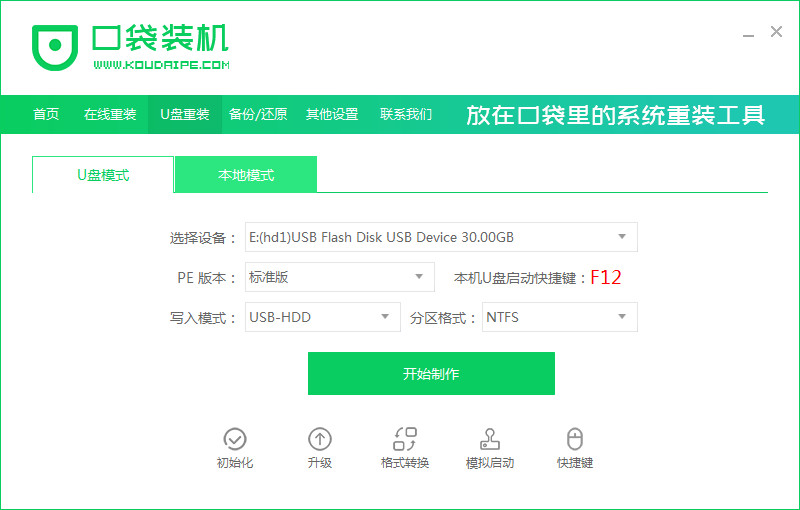
3、选择要制作的系统版本,点击开始制作。
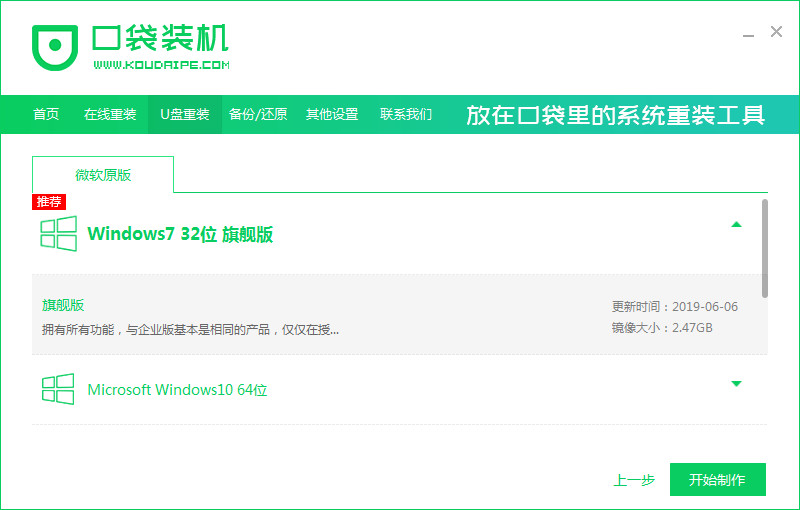
4、确认备份好资料后点击确定。
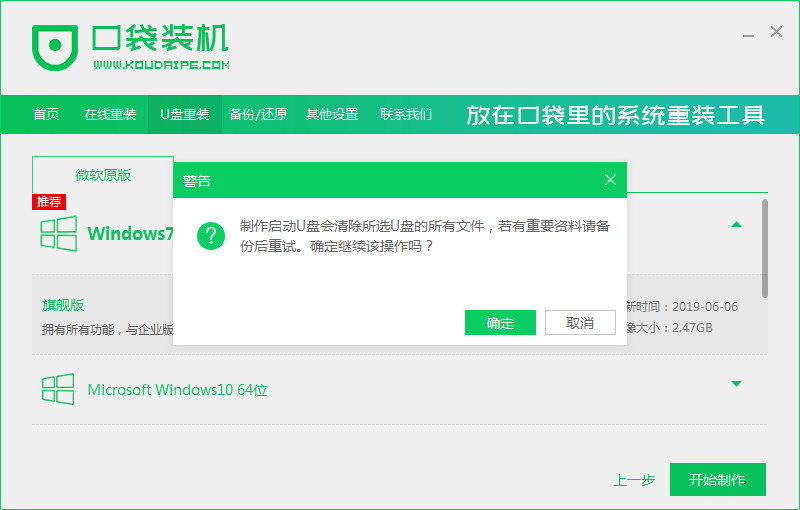
5、等待启动盘制作中。
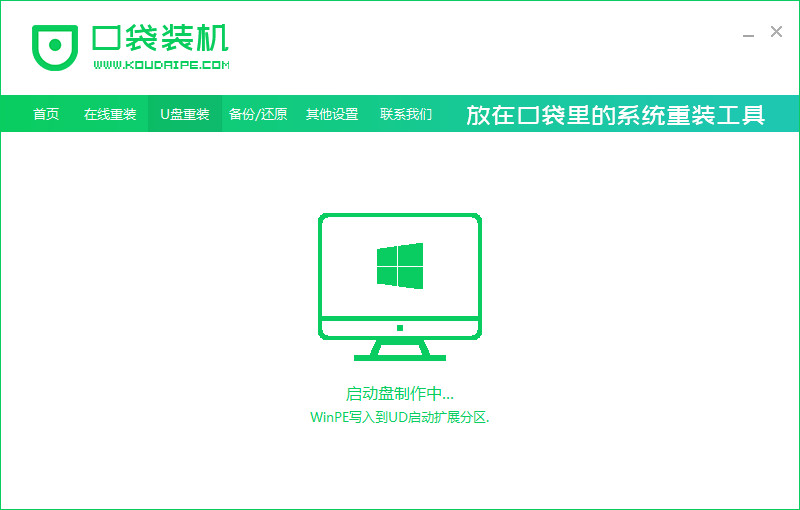
6、提示u盘制作完成后点击取消。
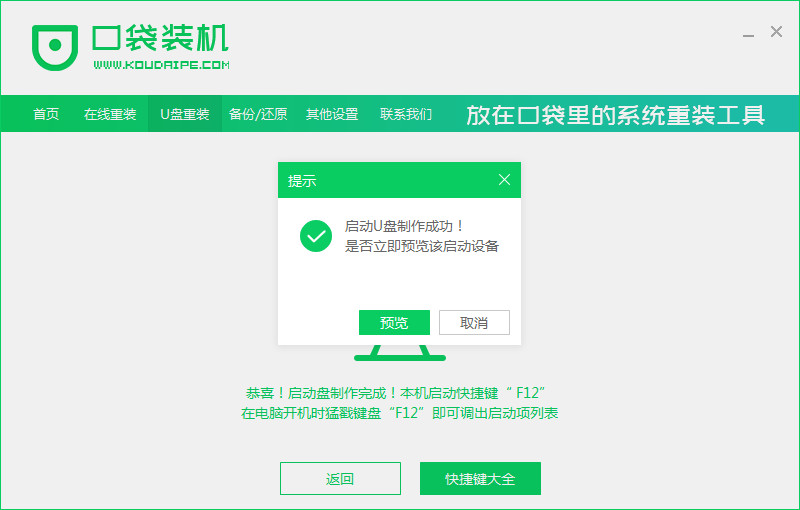
7、将u盘插入要重装系统的电脑,重启电脑进入bios,选择usb选项,回车。
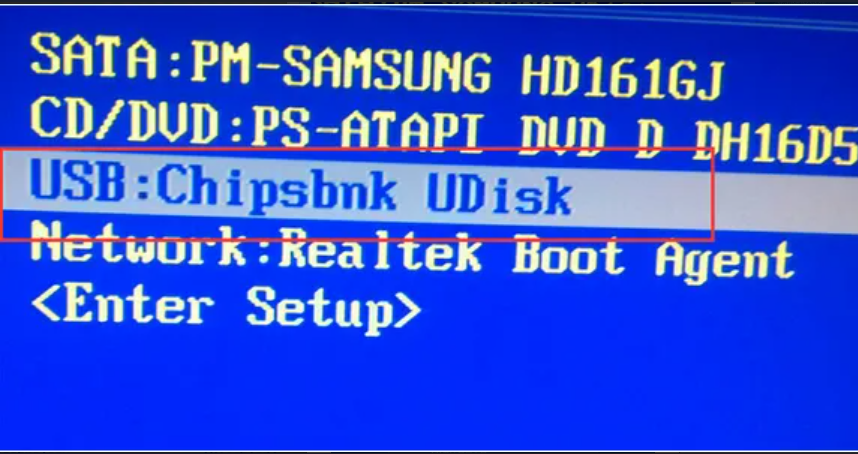
8、等待系统自动安装。
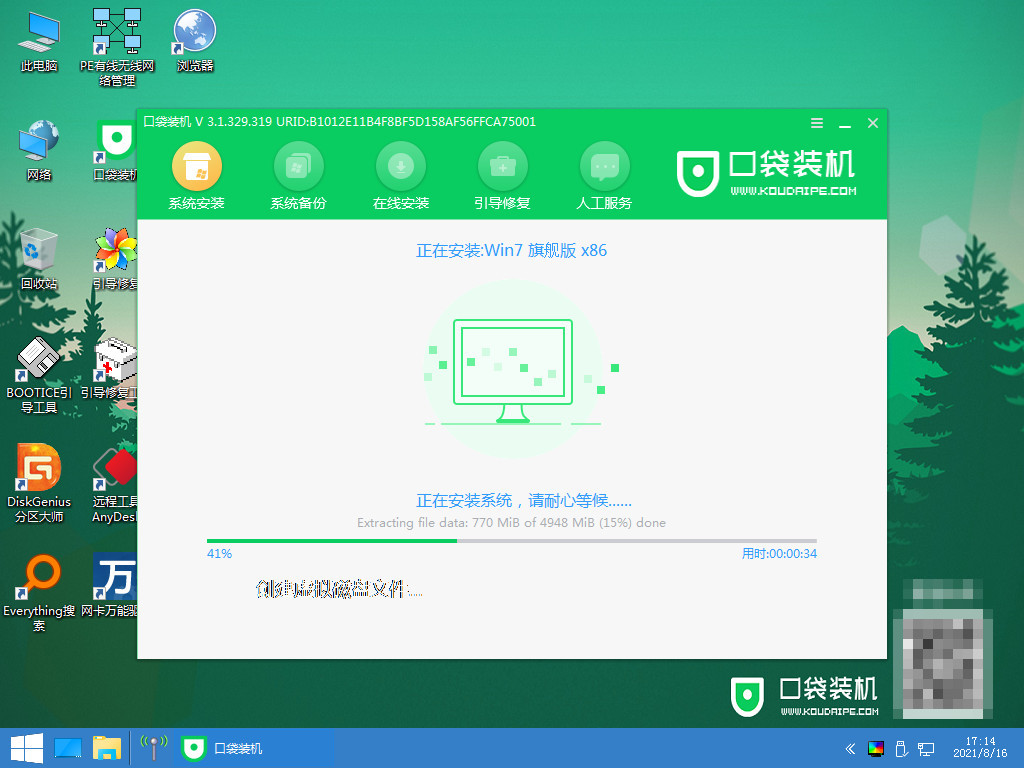
9、安装完成后点击立即重启。
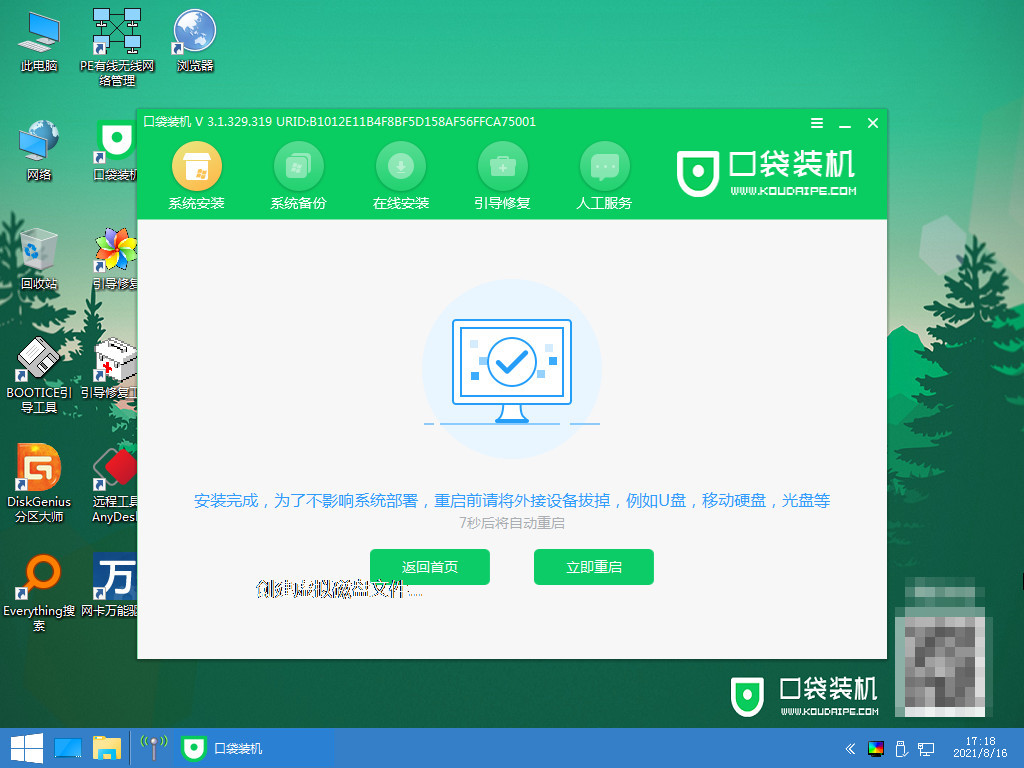
10、进入到系统桌面,安装完成。
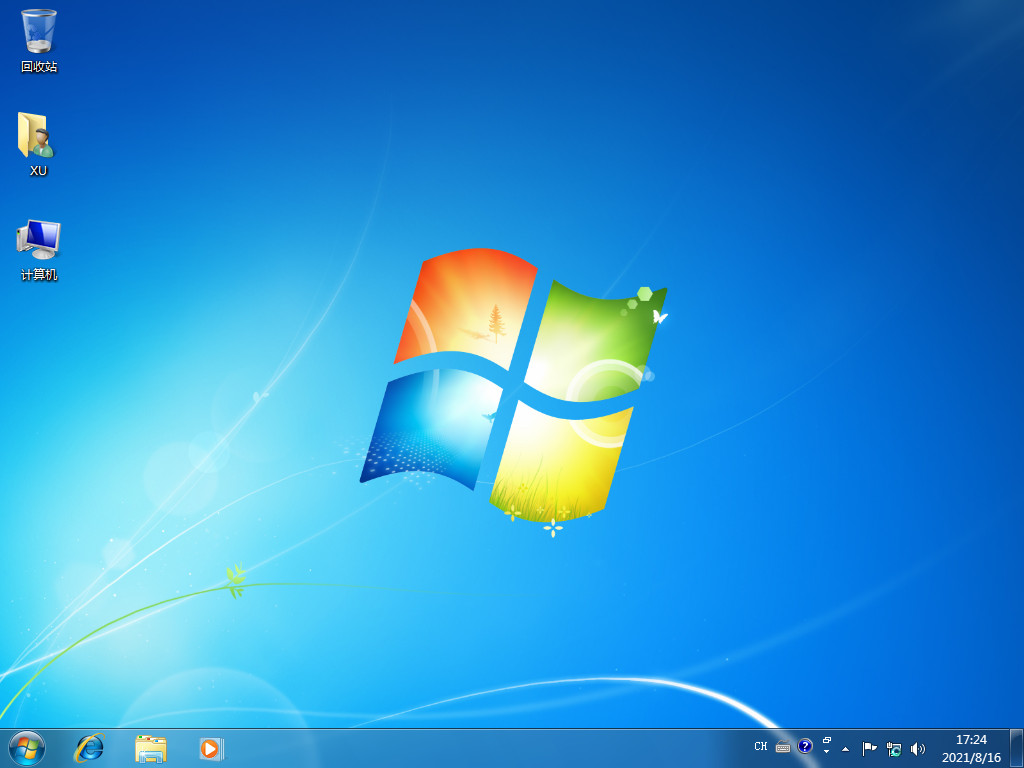
总结:
以上就是小编整理分享的电脑怎么做系统u盘安装win7的方法,用过的朋友都给与了高度评价,不会的朋友可以按照以上步骤操作,希望能帮助到大家。
Copyright ©2018-2023 www.958358.com 粤ICP备19111771号-7 增值电信业务经营许可证 粤B2-20231006